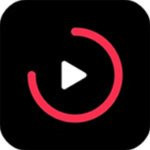win11打不开windows安全程序怎么办 Windows11无法打开Windows安全中心解决方法
windows安全程序可以帮助用户们保护用户们的电脑及其里面的数据等等,但是不少的用户们升级win11系统后纷纷在反映想打开windows安全程序的时候没有回应,甚至是打开后应用程序自己闪退,那么是怎么回事?那么win11打不开windows安全程序怎么办?接下来就让本站来为用户们带来Windows11无法打开Windows安全中心解决方法吧。
win11打不开windows安全程序怎么办
方法一
1、隐私和安全性 - Windows 安全中心无法打开;
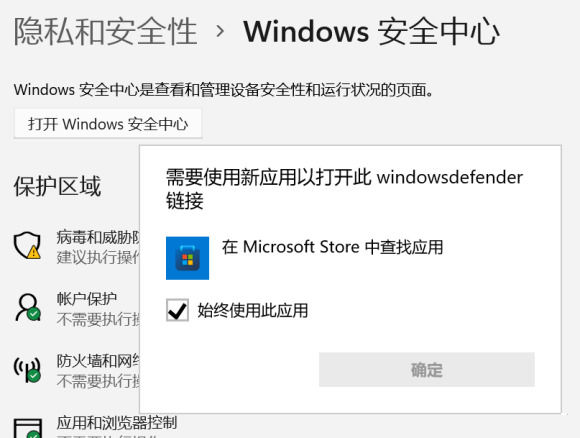
2、按Win + X组合键,或右键点击Win11开始,在打开的菜单中,找到并点击Windows PowerShell(管理员);
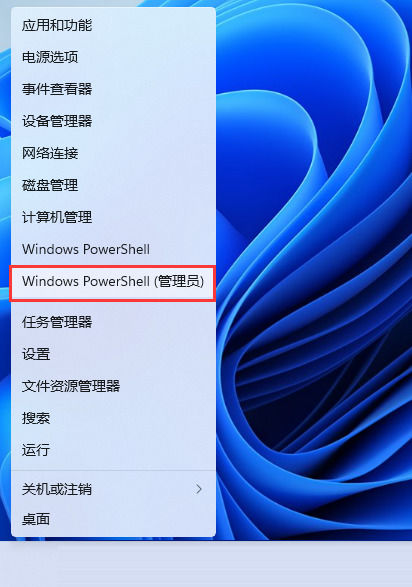
3、管理员模式打开 powershell 输入: 1) Set-ExecutionPolicy Unrestricted 1) Get-AppXPackage -AllUsers | Foreach {Add-AppxPackage -DisableDevelopmentMode -Register “$($_.InstallLocation)\AppXManifest. ”} 管理员模式打开 powershell 输入: Get-AppxPackage Microsoft.SecHealthUI -AllUsers | Reset-AppxPackage
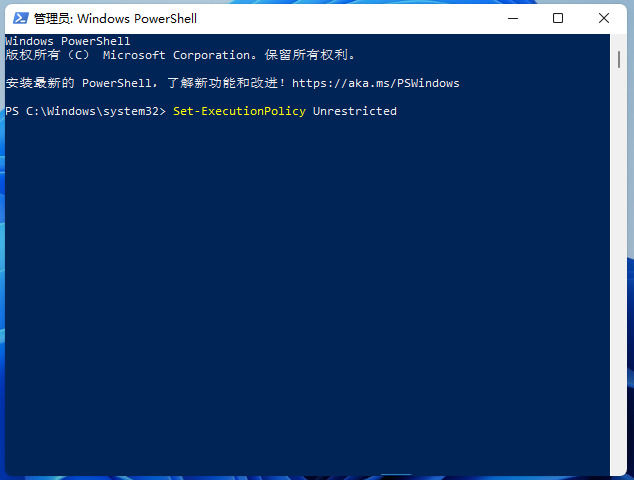
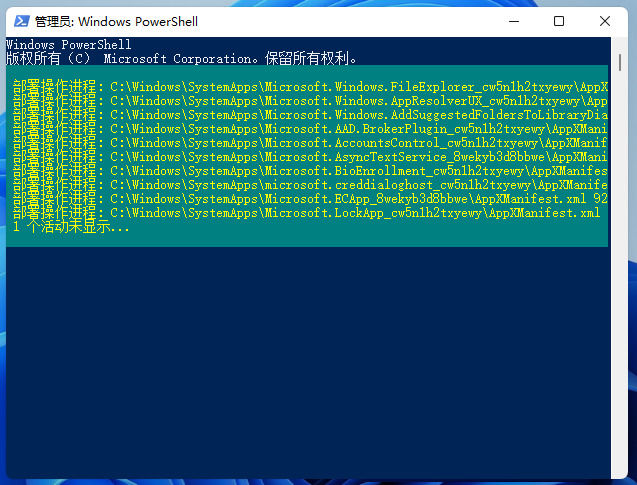
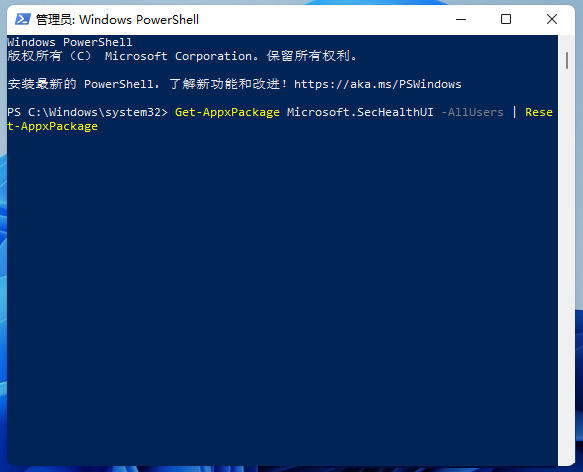
方法二
打开设置》应用》应用和功能》Windows安全中心》高级选项》重置(如果此应用仍无法正常运行,请重置,这会删除此应用的数据)。 然后就可以正常打开Windows 安全中心了。